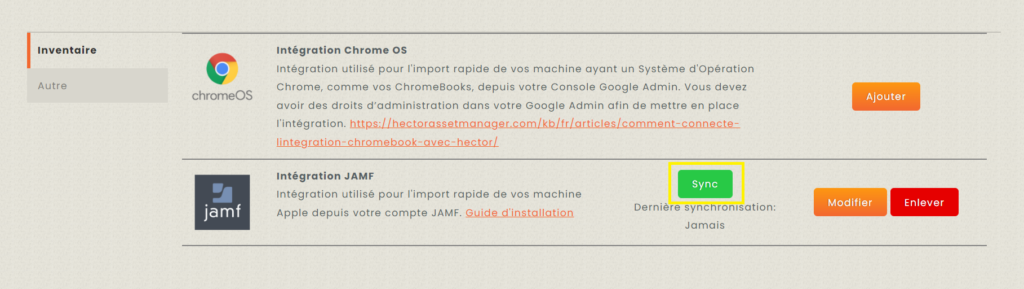Bienvenue sur le guide de configuration de votre intégration JAMF avec Hector. Cette configuration a pour but de permettre un import et une synchronisation rapide des appareils de votre organisation.
1. Connexion à votre environment JAMF Pro.
Vous devez avoir des droits d’administration pour être en mesure de configurer l’intégration avec Hector.
2. Création d’un utilisateur Hector
Afin qu’Hector ait accès à vos appareils, vous devez lui procurer les informations d’un compte de votre environment JAMF Pro ayant les bons accès. Nous vous recommendons de créer un nouvel utilisateur nommé Hector (ou similaire). Pour y parvenir, aller dans vos «System Settings» et appuyez sur «JAMF Pro User Accounts & Groups».
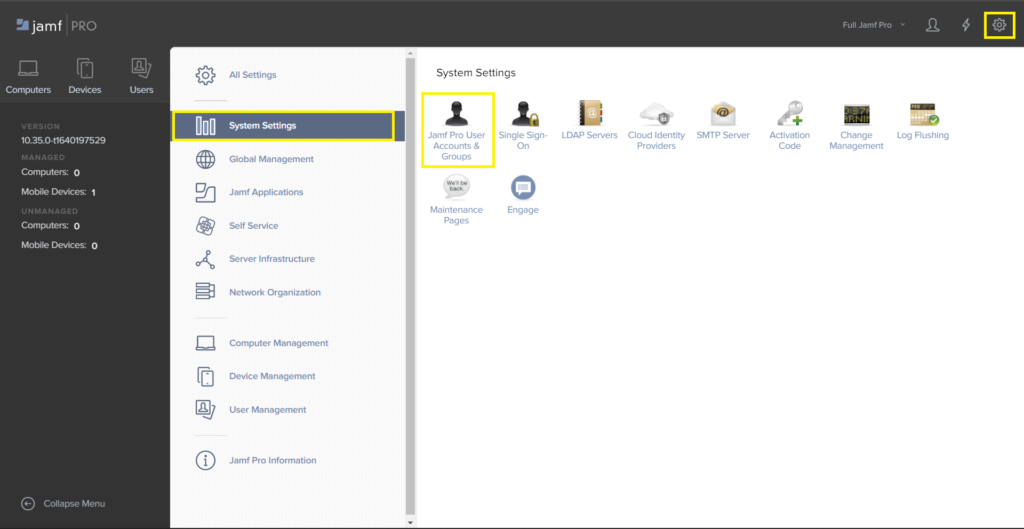
Appuyez sur le boutton «+ New», puis choisissez «Create a standard account». Maintenant voici comment les champs du nouvel utilisateur devrait être remplis:
- Username: À votre goût. Ça devrait être facile de reconnaître son appartenance à Hector.
- Access Level: Full Access
- Privilege Set: «Auditor» est un ensemble de droits prédéfini en lecture seulement, ce qui fonctionnerait très bien dans notre cas. Sinon vous pouvez aussi choisr «Custom». Dans ce cas, vous devez au moins aller selectionner la lecture des ordinateurs et appareils mobiles dans la section «Privileges».
- Access Status: Enabled
- Full Name: À votre goût. Ça devrait être facile de reconnaître son appartenance à Hector.
- Email Address: Une adresse électronique de votre compagnie. Vous pouvez le vôtre sans problème, car un adresse peut être utilisée pour plus d’un utilisateur JAMF Pro.
- Password: Un mot de passe sécuritaire.
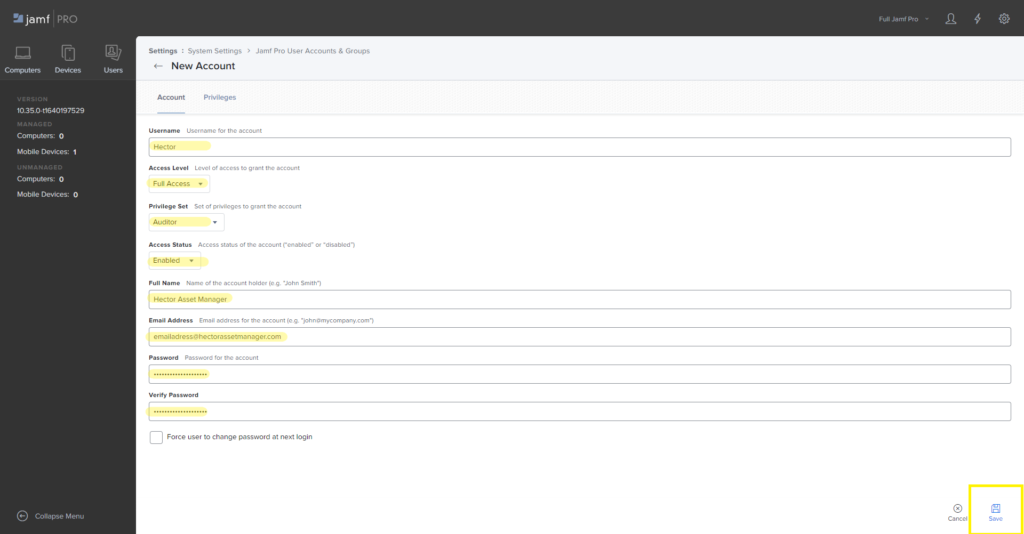
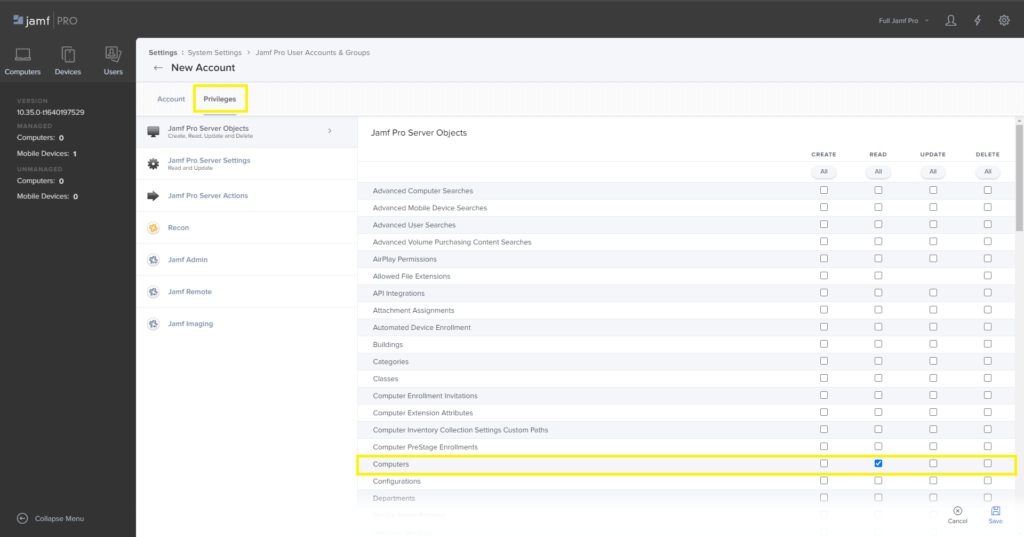
Vous nom d’usager et le mot de passe seront nécaissaire à la configuration dans Hector sous peu.
3. Nom de serveur
Hector aura aussi besoin du nom de serveur de votre environment JAMF Pro. Le nom de serveur est la première partie de l’URL de votre instance.

4. Configuration Hector pour l’intégration JAMF
Connectez vous à votre instance d’Hector en tant qu’administrateur puis naviguez vers le menu «Réglages» et ensuite «Intégrations». Une fois sur la page, choisissez l’intégration «JAMF» dans la section «Inventaire», puis appuyez sur «Ajouter».

Entrez le nom de serveur, le nom d’utilisateur et le mot de passe dans les champs appropriés ainsi qu’une catégorie de base et un destination initiale pour vos appareils qui seront synchronisés pour la première fois. Appuyez ensuite sur «Sauvegarder et Intégrer». Durant la première synchonisation d’un appareil, Hector priorisera de l’associer à son utilisateur dans votre environment JAMF s’il trouve correspondance.
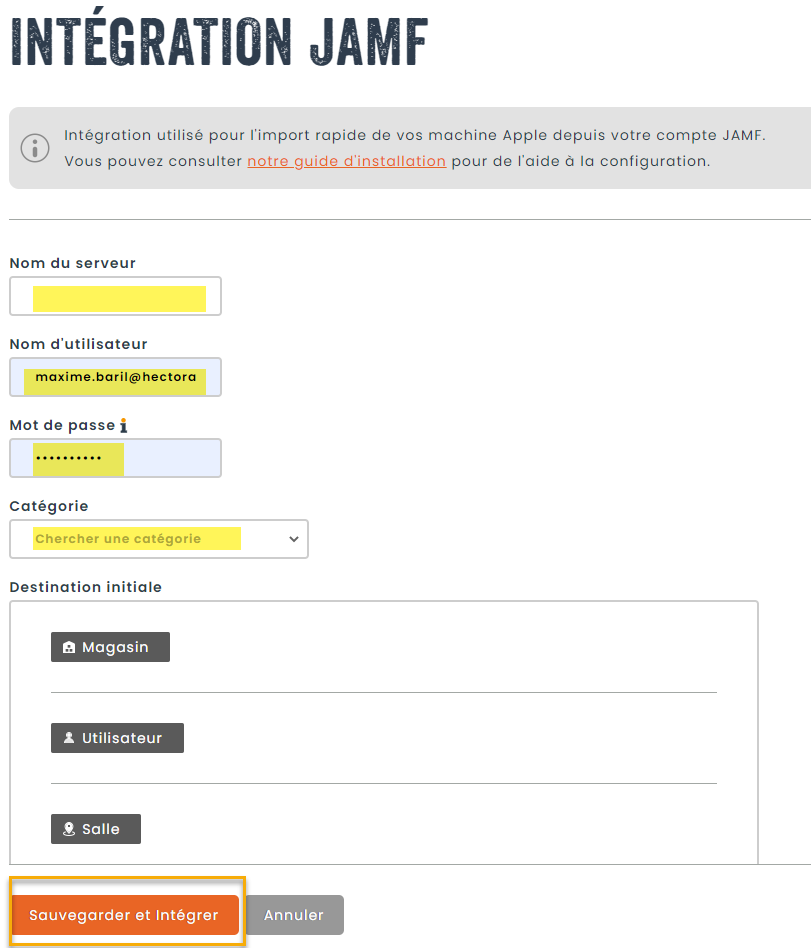
L’intégration JAMF est maintenant connectée à votre instance Hector! Une synchronisation des appareils de votre organisation se fera automatiquement chaque jour et vous pouvez aussi en faire manuellement en appuyant sur le bouton «Sync».